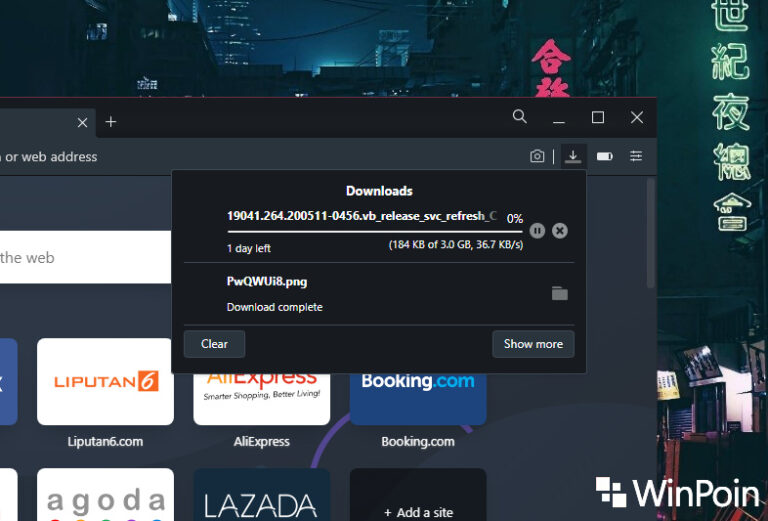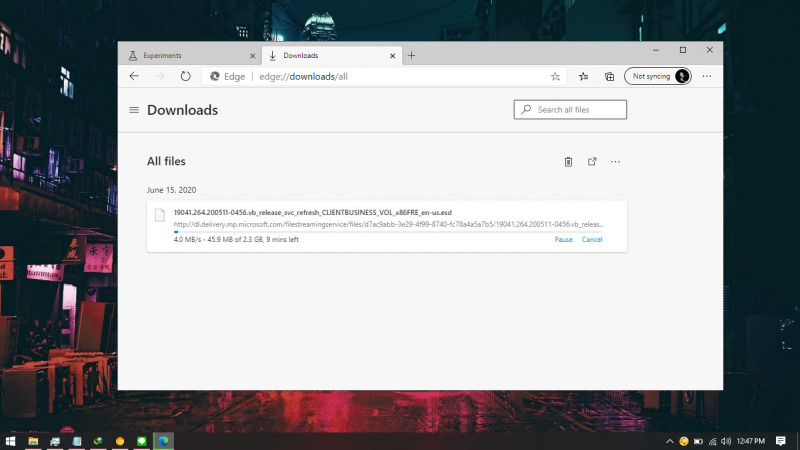
Bagi kamu yang sering mengunduh file langsung melalui browser Edge Chromium, terdapat fitur yang bernama Parallel Downloading. Dimana ketika fitur ini aktif, maka proses pengunduhan akan menjadi lebih cepat karena memiliki konsep yang sama dengan software download manager dimana file akan dipecah dalam beberapa segmen dan diunduh secara bersamaan.
Namun fitur ini masih tahap experimen, yang artinya kamu perlu mengaktifkannya secara manual melalui flag.
Baca juga tutorial Edge Chromium lainnya:
- Cara Mengganti Bahasa di Edge Chromium
- Cara Mengaktifkan Focus Mode di Edge Chromium
- Cara Memblokir JavaScript pada Edge Chromium
- Cara Export Password di Edge Chromium ke File CSV
- Cara Mengaktifkan DNS over HTTPS di Microsoft Edge
- Cara Menghapus Cookie secara Otomatis ketika Keluar dari Edge Chromium
- Cara Memblokir Autoplay di Edge Chromium
- Cara Mudah Reset Edge Chromium ke Default
- Cara Mencegah Edge Chromium Berjalan secara Background
- Cara Menghapus History secara Otomatis ketika Keluar dari Edge Chromium
- Cara Mengaktifkan Windows Spellchecker di Edge Chromium
- Cara Install Tema Chrome di Edge Chromium
- Cara Mengatur Font di Edge Chromium
- Cara Install Ekstensi Chrome di Edge Chromium
Mengaktifkan Parallel Downloading di Edge Chromium
- Buka browser Edge.
- Masukan alamat
edge://flags/enable-parallel-downloadingpada kolom URL. - Buka menu drop down lalu pilih opsi Enabled dan muat ulang halaman dengan klik opsi Restart.
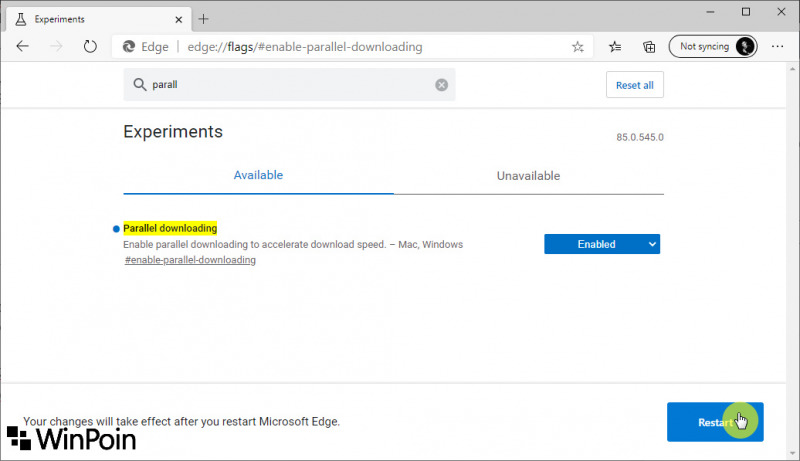
- Done.
Setelah proses selesai, maka kamu bisa coba untuk mengunduh file. Dimana akan terdapat berbedaan dengan sebelum mengaktifkan fitur Parallel Downloading ini.
Namun perlu diketahui, faktor utama yang mempengaruhi cepat tidaknya proses download adalah kecepatan internet yang kamu miliki.